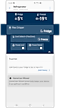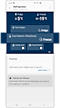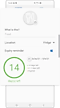Hur du använder din kyl/frys med SmartThings
Anslut din Samsung kylskåp/frys till SmartThings-appen och hantera det med en enda fingertryckning. SmartThings-appen kan bl.a. hjälpa dig att ställa in kyltemperaturen och hitta den mest effektiva funktionen för att hålla din mat fräsch.
Upplev SmartThings olika funktioner
SmartThings-appen är en enkel och smidig fjärrkontroll för dina hemenheter. Anslut ditt Samsung-kylskåp till SmartThings-appen på din mobiltelefon för att kunna använda alla bekväma kylskåpsfunktioner. Välj de funktionskategorier som du vill ha och hantera sedan inställningarna.
Kontrollera att din kyl/frys och din mobilenhet är anslutna till samma Wi-Fi-nätverk innan du börjar. Alla funktioner är tillgängliga med en Wi-Fi-anslutning. Synkronisera också ditt Samsung account och SmartThings-appen med ditt kylskåp.
Observera att SmartThings-appens anslutning och tillgängliga funktioner kan variera beroende på kyl/frys-modell.
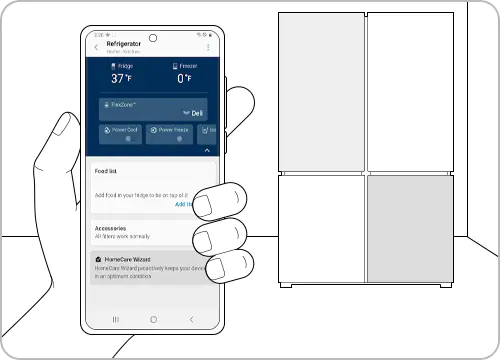
Använd SmartThings kylskåpsfunktioner
Kategorierna på SmartThings hemskärm kan variera beroende på lokala förhållanden och/eller enhetsmodell.
Allmän hantering
Tryck på kylskåps-ikonen och sedan på de tre vertikala prickarna längst upp till höger på skärmen för att hantera de grundläggande inställningarna.
- App inställningar: Sök och välj land och plats.
- Strömmätare: Här kan du övervaka strömförbrukningen med hjälp av strömmätaren.
- Självdiagnos: Du kan kontrollera felsökningsinstruktionerna direkt i din mobiltelefon.
- Information: Här kan du kan se modellnummer, information och enhetstyp.
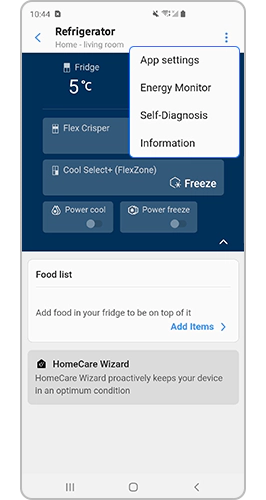
Hur du använder de grundläggande funktionerna
1. Temperatur
Ställ in temperaturen för kylskåp och frys.
2. Välj Driftläge
Du kan välja driftläge beroende på vilken typ av mat du ska förvara.
3. Power cool / Power freeze
Om du vill kyla ner maten snabbt, för en optimal fräschhet, kan du använda Power cool/Power Freeze. Kall luft blåser då in i kylskåpet för att snabbt, men tillfälligt, sänka kylskåpets innetemperatur till 1 °C.
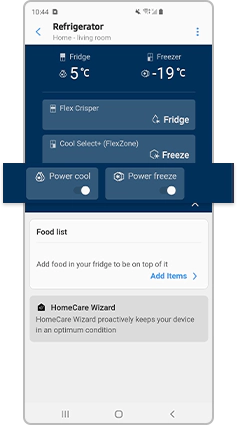
4. Matlista
Du kan skapa och hantera en lista med den mat som förvaras i ditt kylskåp.
Ytterligare funktioner
- Ismaskin: Du kan slå på eller stänga av ismaskinen och kontrollera de aktuella inställningarna för funktionen. Du kan också kontrollera istillverkningens status och framsteg.
- Alarm: Ställ in Dörröppningslarm, byte av vattenfilter, ovanligt hög temperatur, m.m.
- HomeCare Wizard: Du kan se enhetshanteringens veckorapport.
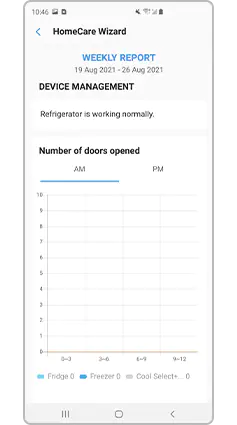
Obs:
- Tillgängliga funktioner kan variera beroende på land, tjänsteleverantör, nätverksmiljö eller produkt.
- Innan du provar app-anslutningen bör du se till att enhetens programvara och relaterade appar är uppdaterade till den senaste versionen.
- Skärmbilderna i det här innehållet kan variera beroende på enhetsmodell.
Tack för din feedback
Vänligen svara på alla frågor.